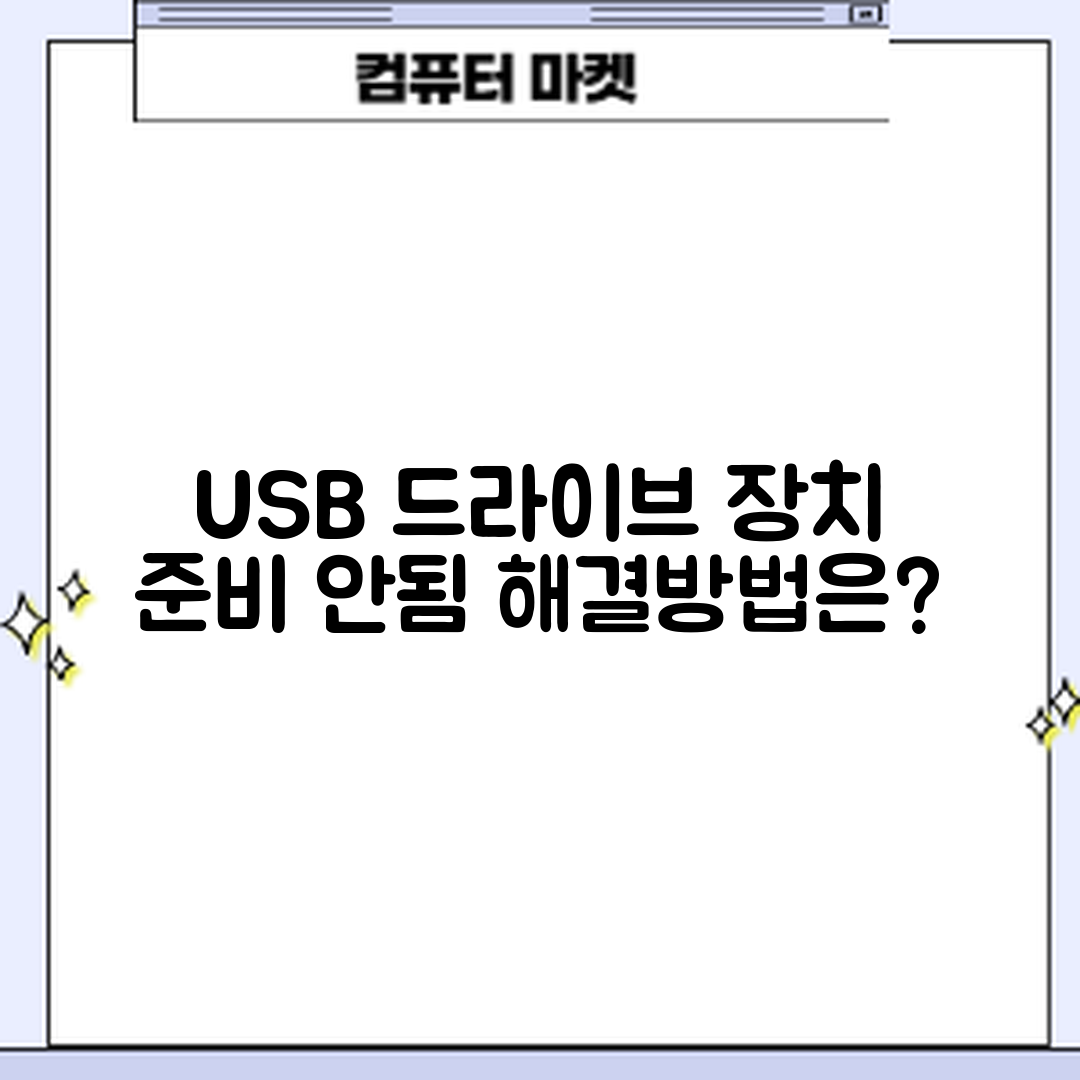컴퓨터에 저장 장치를 연결했는데, “The device is not ready”라는 오류 메시지가 나타난다면 당황스러울 것입니다. 많은 사람들이 파일 전송이나 중요한 데이터를 저장하려고 할 때 이 문제에 직면합니다. 하지만 걱정 마세요! 이 글에서는 해당 오류를 해결할 수 있는 다양한 방법을 소개해 드립니다. 이 글을 통해 안정감을 느끼고 저장 장치를 원활하게 활용할 수 있는 팁을 얻으실 수 있습니다. 함께 해결해 나가봅시다!
3가지 간단한 해결책
저장 장치를 사용할 때 ‘The device is not ready’ 오류가 발생하면 다음의 간단한 방법으로 문제를 해결해보세요.
해결 방법
| 해결 방법 | 설명 |
|---|---|
| 1. 장치 재연결 | 저장 장치를 안전하게 제거한 후 다시 연결하여 인식되는지 확인합니다. |
| 2. 디스크 관리 확인 | Windows의 디스크 관리 도구를 열어 장치 상태를 확인하고, 필요 시 할당되지 않은 공간을 조정합니다. |
| 3. CMD 명령어 사용 | 명령 프롬프트에서 “chkdsk X: /f” 명령어를 입력해 오류를 검사하고 수정합니다. |
이 외에도 다양한 해결책이 있지만, 위의 세 가지가 가장 일반적입니다. 문제가 계속된다면 하드웨어에 심각한 문제가 있을 수 있으니 전문가에게 문의하는 것이 좋습니다.
5단계 복구 프로세스
저장 장치 사용 시 ‘The device is not ready’ 오류가 생기면 다음의 5단계 복구 프로세스를 시도해 보세요.
여러분, 이런 경험 있으신가요? 친구에게서 장치를 빌려 파일을 복사하려는데 오류가 발생해 당황했던 기억이 납니다.
공통적인 경험
- 중요 파일이 담긴 장치가 작동하지 않았을 때의 충격
- 필요한 자료가 저장된 장치에서 오류가 발생한 경우
- 재부팅 후에도 해결되지 않은 경험
해결 방법
이런 상황에서 고려할 수 있는 방법은 다음과 같습니다:
- 연결 상태 점검 – 포트나 장치 상태를 확인하세요. 간단한 연결 문제인지 점검하는 것이 시작입니다.
- 디스크 관리 도구 확인 – Windows의 디스크 관리 도구에서 인식 여부를 확인하세요. 비어 있거나 파티션이 없을 수 있습니다.
- 드라이버 업데이트 – 장치 관리자에서 드라이버를 최신 상태로 업데이트합니다.
- 명령 프롬프트로 점검 시도 – cmd를 열고 ‘chkdsk X: /f’ 명령어를 입력해 오류를 확인합니다. 여기서 X는 해당 장치의 문자를 나타냅니다.
- 데이터 복구 소프트웨어 사용 – 원하는 결과를 얻지 못할 경우 신뢰할 수 있는 복구 프로그램을 통해 데이터를 회복할 수 있습니다.
이 과정을 통해 오류를 해결하고 원활한 작업이 가능해질 것입니다. 꼭 한번 시도해보세요! 😊
4가지 원인 파악하기
‘The device is not ready’ 오류는 여러 원인으로 발생할 수 있습니다. 아래에서 각 원인을 파악하고 해결 방법을 알아보세요.
첫 번째 원인: 연결 불량
저장 장치가 잘 연결되지 않을 경우 오류가 생길 수 있습니다. USB 포트를 확인하고 다시 연결해 보세요. 다른 포트 사용은 도움이 될 수 있습니다.
두 번째 원인: 장치 손상
저장 장치가 물리적으로 결함이 있거나 파일 시스템이 손상된 경우에도 이 오류가 발생합니다. Windows 탐색기에서 드라이브를 우클릭 후 ‘속성’ > ‘도구’ 탭에서 ‘오류 검사’를 실행해 보세요.
세 번째 원인: 전원 문제
전원이 충분히 공급되지 않을 경우 오류가 발생할 수 있습니다. 다른 포트를 사용하거나 USB 허브를 이용해 보세요.
네 번째 원인: 파일 시스템 오류
파일 시스템이 손상된 경우 인식하지 못할 수 있습니다. diskpart 명령어로 포맷 또는 복구를 시도하세요. 포맷 시 데이터가 삭제될 수 있으니 미리 백업해 두는 것이 좋습니다.
저장 장치를 자주 분리하면 데이터 손상이 발생할 수 있으므로 항상 안전하게 제거하는 것이 좋습니다.
2가지 소프트웨어 추천
저장 장치 사용 중 ‘The device is not ready’ 오류로 인해 불편을 겪는 경우가 많습니다. 이 문제를 해결하기 위한 방법을 살펴보겠습니다.
문제 분석
문제의 원인은 장치가 정상적으로 인식되지 않거나 파일 시스템의 손상입니다. 사용자는 파일 접근이 불가능해 불안감을 느끼곤 합니다.
해결책 제안
해결 방안
추천 소프트웨어로는 MiniTool Partition Wizard와 Recuva가 있습니다. MiniTool Partition Wizard는 드라이브의 파티션을 관리하고 오류를 수정할 수 있습니다.
Recuva는 저장 장치에서 잃어버린 파일을 복구하는 데 유용하며, 사용자 친화적인 인터페이스로 초보자도 쉽게 사용할 수 있습니다.
이 소프트웨어를 통해 저장 장치의 문제를 효과적으로 해결하고 원활한 작업을 이어갈 수 있습니다.
6가지 예방 조치 안내
‘The device is not ready’ 오류를 예방하기 위해 몇 가지 조치를 취하는 것이 중요합니다. 다양한 방법을 비교하여 장단점을 알아보겠습니다.
첫 번째 관점: 안전한 제거
저장 장치를 사용한 후 꼭 안전하게 제거하는 것이 중요합니다. 이 방법은 데이터 손실 위험을 줄이고 장치의 수명도 연장할 수 있습니다. 하지만 사용자가 잊어버리기 쉬운 단점이 있습니다.
두 번째 관점: 정기적인 포맷
정기적으로 장치를 포맷하면 오류를 줄이고 공간을 최적화할 수 있습니다. 그러나 필요한 데이터는 미리 백업해야 합니다.
세 번째 관점: 품질 선택
고품질의 저장 장치를 선택하는 것이 중요합니다. 비싼 장치는 더 나은 성능을 제공하지만, 예산에 부담이 될 수 있습니다.
네 번째 관점: 점검 도구 활용
상태 점검 도구를 사용하면 다양한 문제를 사전에 발견할 수 있습니다. 하지만 사용자 지식 부족으로 잘못된 진단이 우려됩니다.
결론 및 제안
종합적으로 ‘The device is not ready’ 오류 예방 방법은 상황에 따라 달라질 수 있습니다. 다음 기준으로 선택하세요:
- 사용 빈도
- 데이터 중요도
- 예산 제약
가장 중요한 것은 자신에게 적합한 방법을 선택하는 것입니다.
자주 묻는 질문
Q. USB 드라이브 연결 시 ‘The device is not ready’ 오류가 발생하는 이유는 무엇인가요?
A. ‘The device is not ready’ 오류는 주로 저장 장치의 연결 불량, 디스크 관리 설정, 또는 드라이버 문제가 원인입니다. 이러한 문제들은 잘못된 연결 상태나 파티션이 없을 때 발생할 수 있습니다.
Q. 이 오류를 해결하기 위해 가장 우선적으로 시도해야 할 방법은 무엇인가요?
A. 가장 먼저 저장 장치를 안전하게 제거한 후 다시 연결해 보세요. 단순한 연결 문제일 수 있으므로, 이 방법이 가장 쉽게 시도할 수 있는 해결책입니다.
Q. CMD 명령어를 사용하여 문제를 해결하는 방법은 무엇인가요?
A. 명령 프롬프트를 열고 “chkdsk X: /f” 명령어를 입력하여 오류를 검사할 수 있습니다. 여기서 X는 해당 USB 드라이브의 문자이며, 이 명령어를 통해 파일 시스템 오류를 찾아 수정할 수 있습니다.